1、如图,将Word文档中的表格边框颜色变为红色;

2、首先,点击表格左上角的图标将表格全部选中;

3、在选中表格任一位置点击鼠标右键,弹出表格编辑列表;

4、选择列表中的“边框和底纹”;

5、弹出“边框和底纹”对话框,点击“边框”;

6、在“边框”左侧“设置”选项中,选择“全部”;

7、然后点击“颜色”处的“全部”字样处,弹出颜色列表,点击“红色”;
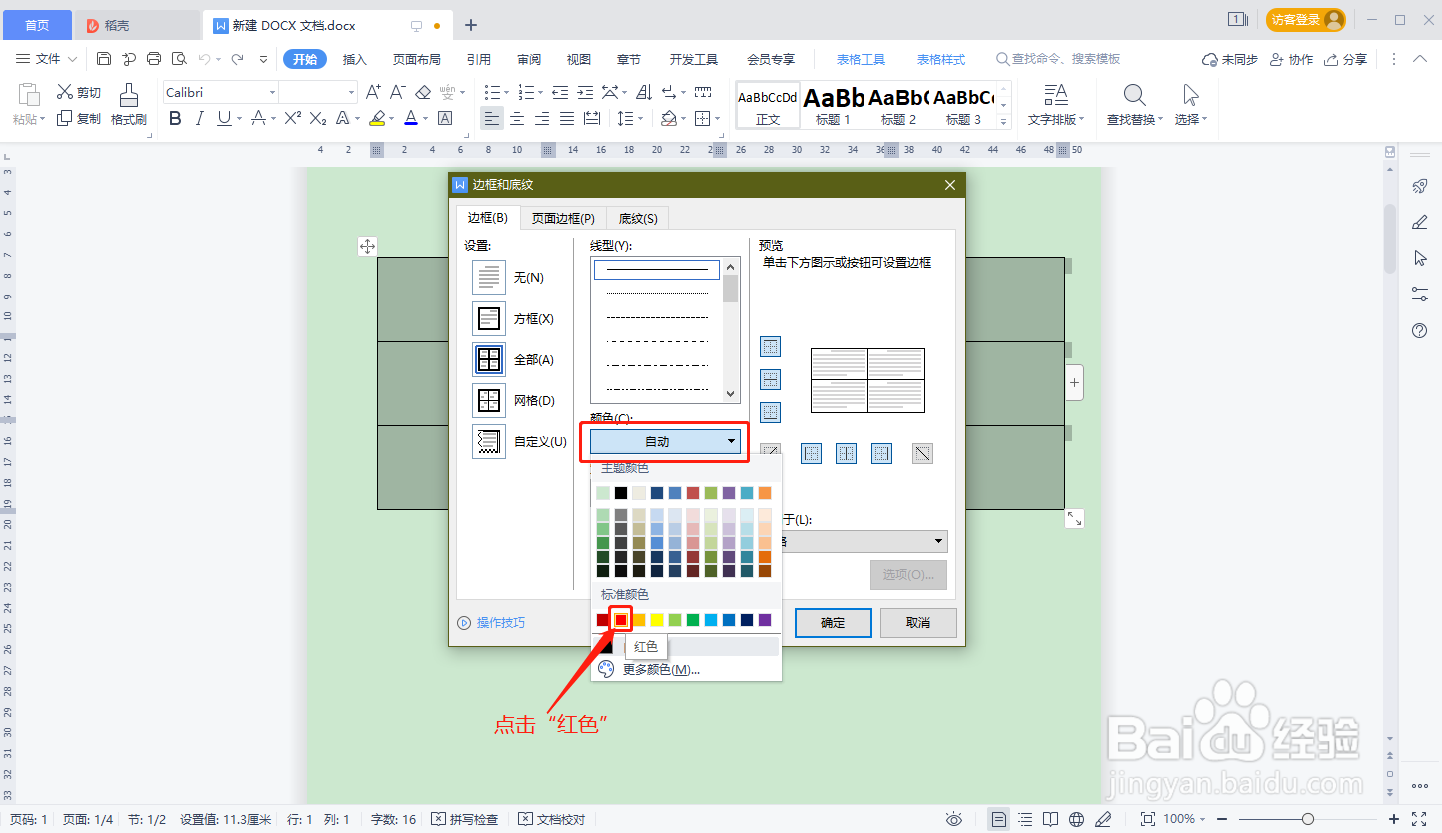
8、对话框右侧“预览”处可查看设置效果,设置完成之后,点击“确定”;

9、返回Word文档,选中表格的边框颜色成功变为红色了。

1、如图,将Word文档中的表格边框颜色变为红色;

2、首先,点击表格左上角的图标将表格全部选中;

3、在选中表格任一位置点击鼠标右键,弹出表格编辑列表;

4、选择列表中的“边框和底纹”;

5、弹出“边框和底纹”对话框,点击“边框”;

6、在“边框”左侧“设置”选项中,选择“全部”;

7、然后点击“颜色”处的“全部”字样处,弹出颜色列表,点击“红色”;
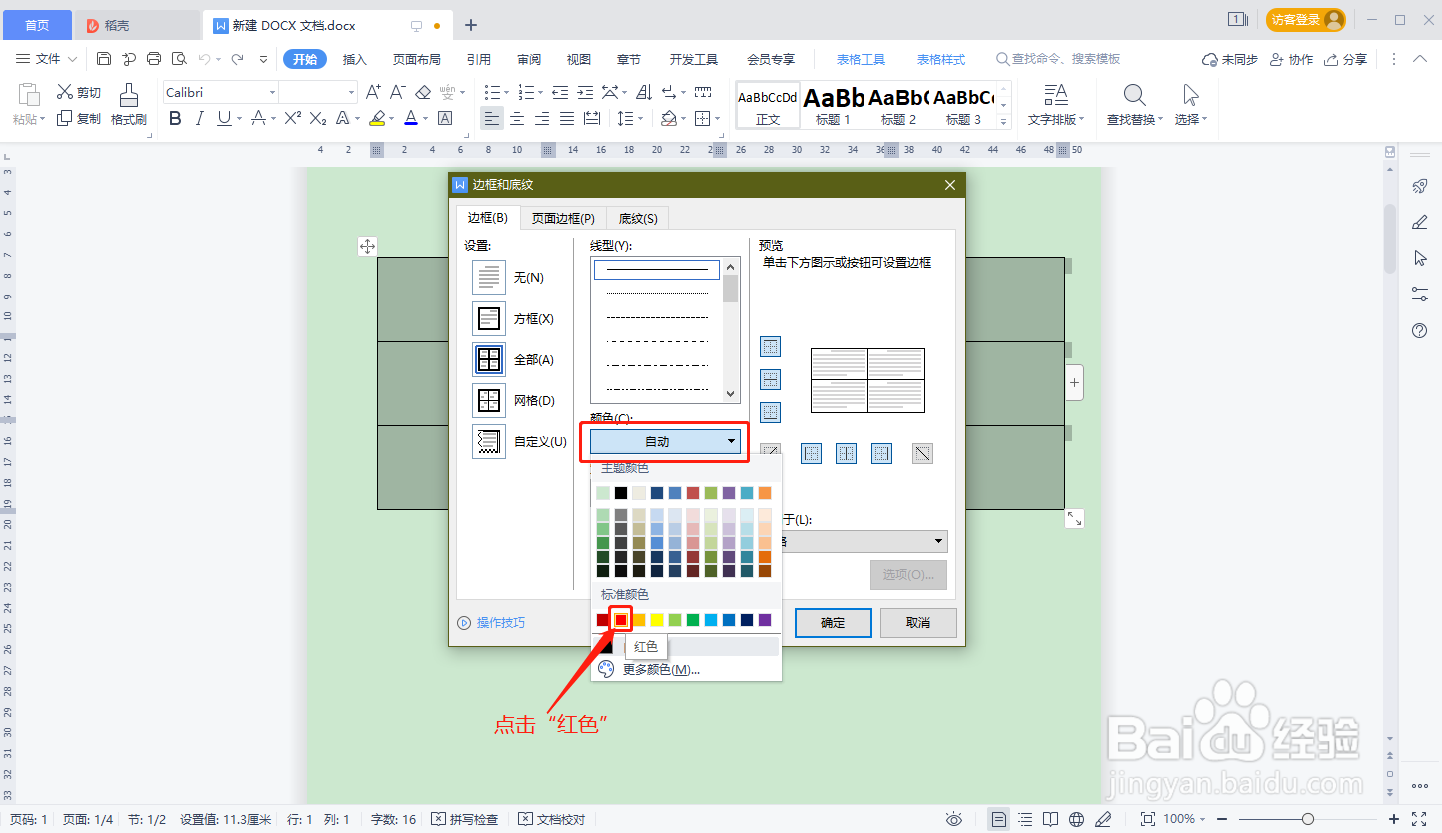
8、对话框右侧“预览”处可查看设置效果,设置完成之后,点击“确定”;

9、返回Word文档,选中表格的边框颜色成功变为红色了。
